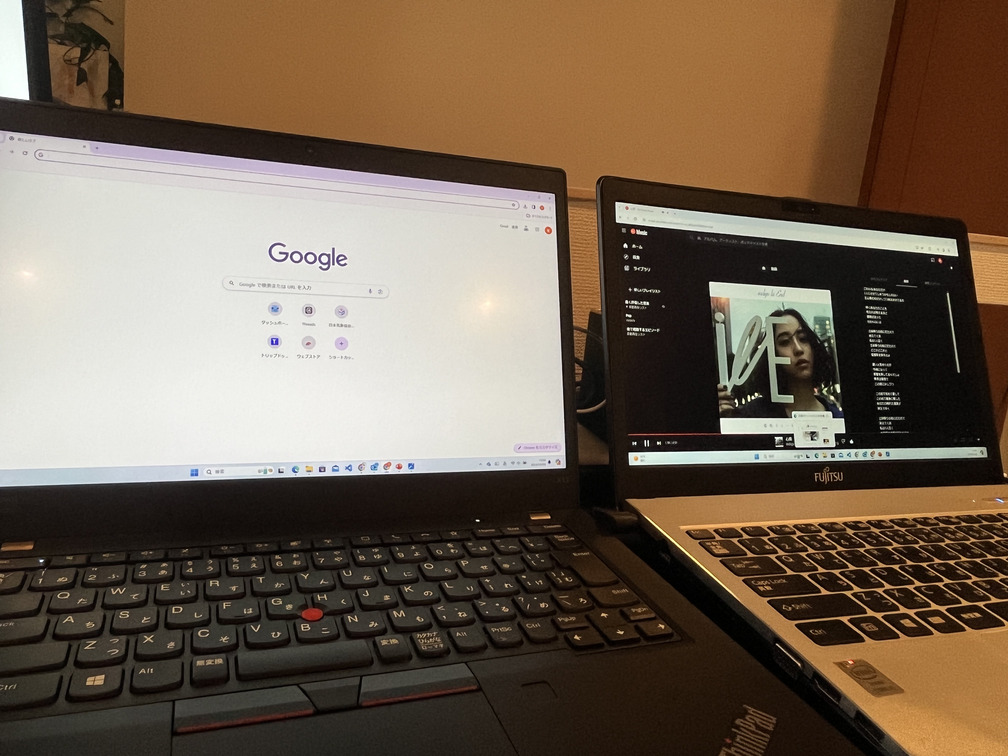
みなさん、家に使っていないノートパソコンありませんか?
新しいものを買うと、どうしても古いものは使わなくなってしまいますよね。
良い使い道ありますよ!
Windows10/11のOSが入っているPCは、簡単に増設モニターとして使うことができるんです!
本当に簡単なので、パソコンに詳しくない方でも出来ます!
モニターが2つになると作業能率かなりアップしますので、増設モニターを使ってない方はぜひ試して下さい!
また、すでに増設モニターを使っている方は3台目のモニターとして使うのもおススメです(^^)/
1,ワイヤレスディスプレイ機能とは
Windows10/11にはワイヤレスディスプレイという機能が装備されています。
これは、MiracastというWi-Fiを使って映像を転送する技術を利用したもので、昔流行ったスマホをテレビに映し出すためのMiracast端末と仕組みは同じものです。
メインで使用しているパソコンの画面を、もう一台のパソコンにWi-Fiで転送し、増設モニターとして使うことができます。
Wi-Fiを使うため、HDMIケーブル等を用意する必要はありませんので、Windows10/11が入ったノートパソコンがあれば、いますぐ、本当に10分後には利用することができます。
無線を使うと画面が遅れるんじゃないの?と心配されている方もいるかもしれませんが、(私もそう思っていました。)実際使ってみると、確かに多少の遅延はありますが、全く気にならないレベルです。
遅延レベルは、仮想デスクトップ(VDI)にかなり近いと思います。
2,対応端末
対応する端末は次のとおりです。
・OSがWindows10または11であること。
・Wi-Fiが装備されていること。
以上です。
もしお持ちの古いノートパソコンがWindows7または8って方も諦めるのはまだ早いです!
Windows10へアップグレードすれば利用が可能です。
一応、公式では2023年9月20日をもって、7または8からの無償アップグレードを完全に終了したと発表していますが、実際はまだ無償でアップグレードも認証もできるみたいです。
マイクロソフト公式サイトではいまだにWindows10へアップグレードするためのMedia Creation Toolを配布しています。
確実にできるとは言えませんが、試す価値は大いにあります。
ちなみに、10へのアップグレードは8GB以上のUSBメモリがあれば可能です。
そんなに難しくないです。
3,ワイヤレスディスプレイの設定・利用方法
・設定方法
(モニターとして使うPC)※Windows10の設定画面で説明します。
1,「設定」から「システム」に進み、「このPCへのプロジェクション」を開いてください。
2,「オプション機能」を開いて下さい。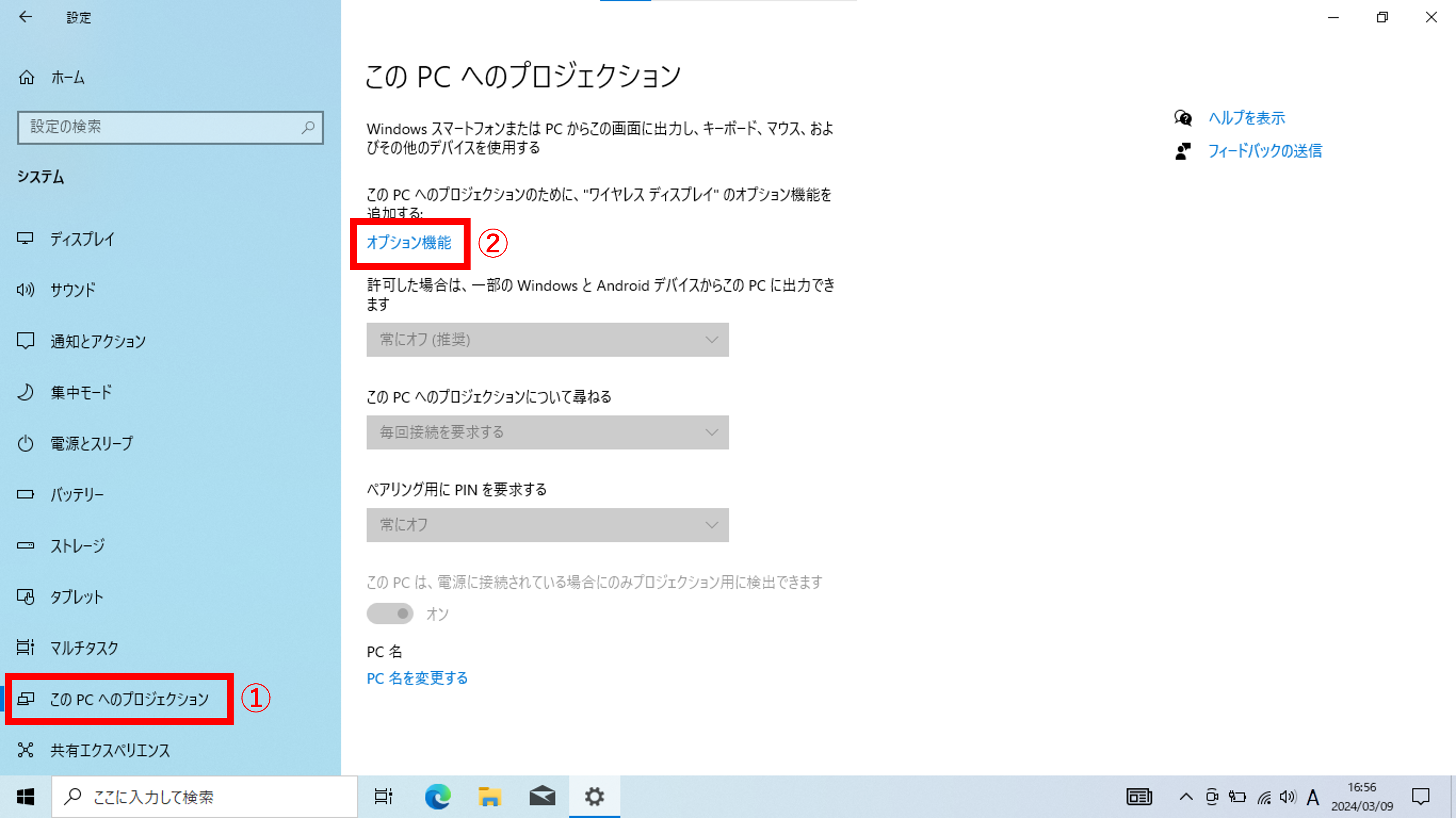
3,「機能の追加」を押してください。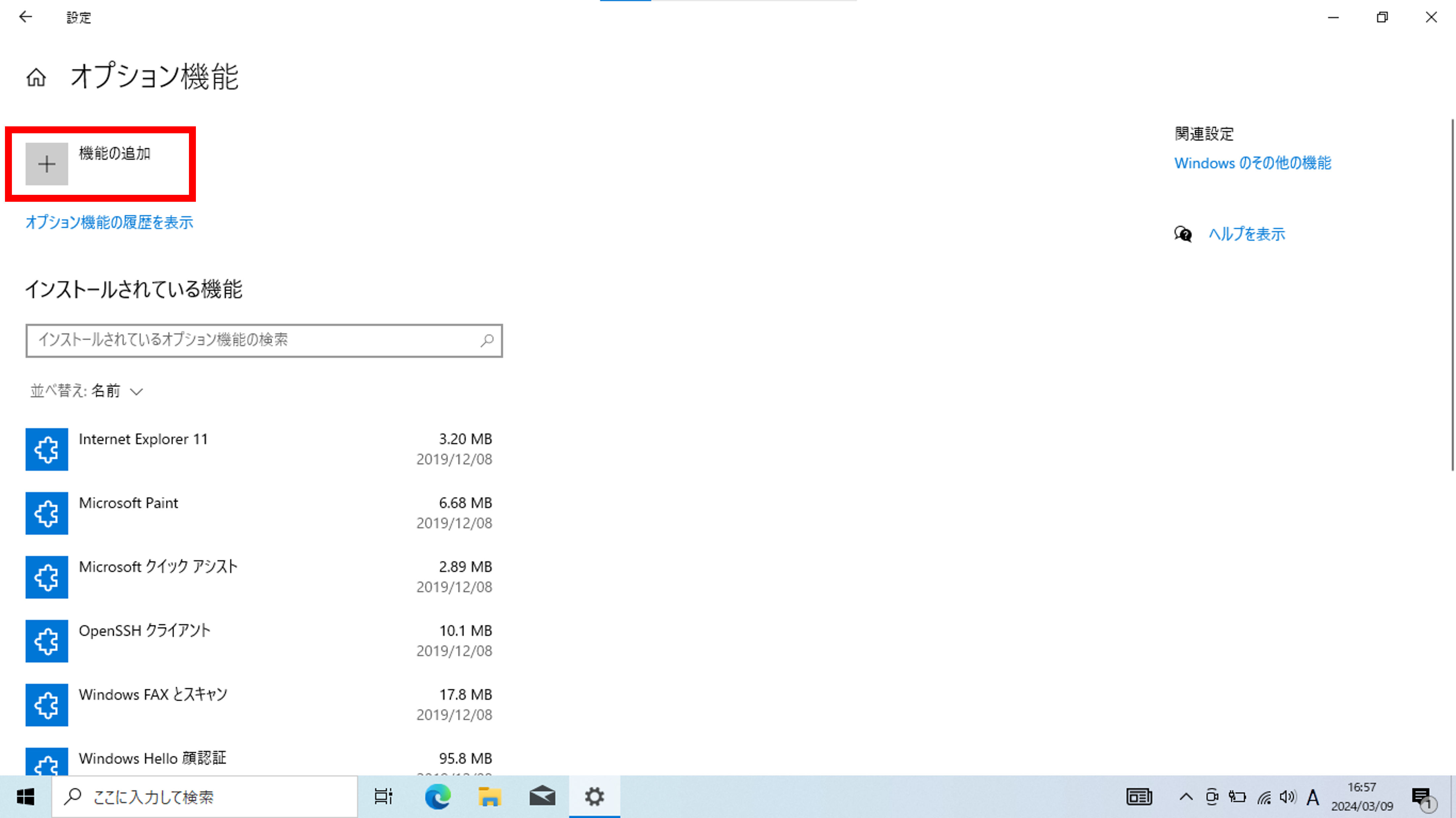
4,検索窓に「ワイヤレス」と入力すると、ワイヤレスディスプレイが出てくるので、左にチェックを入れてください。
インストールが始まりますので、完了したら、①の「このPCへのプロジェクション」に戻ってください。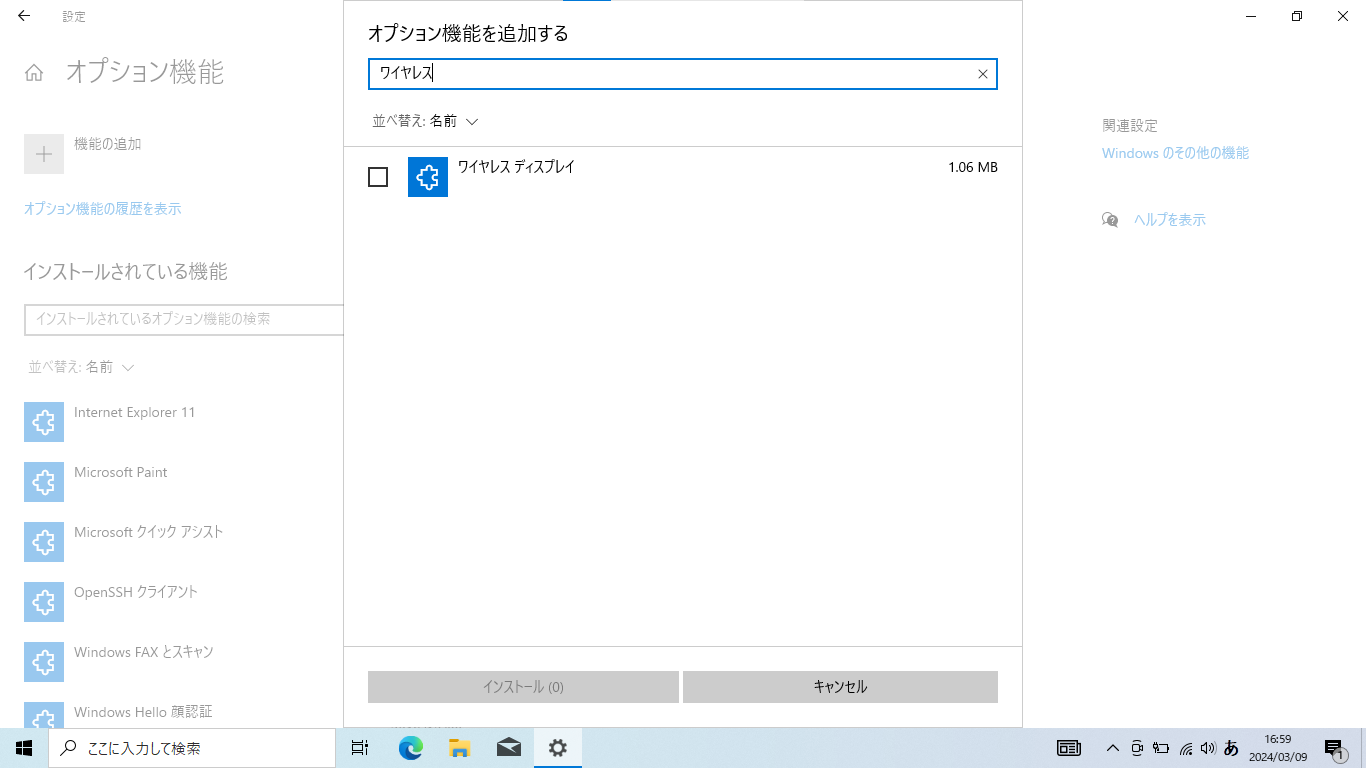
5,赤枠で囲ったところを、以下の通りに設定してください。
(一番上の選択肢が「常にオフ」以外であれば問題ないです。)
これで設定は終わりです。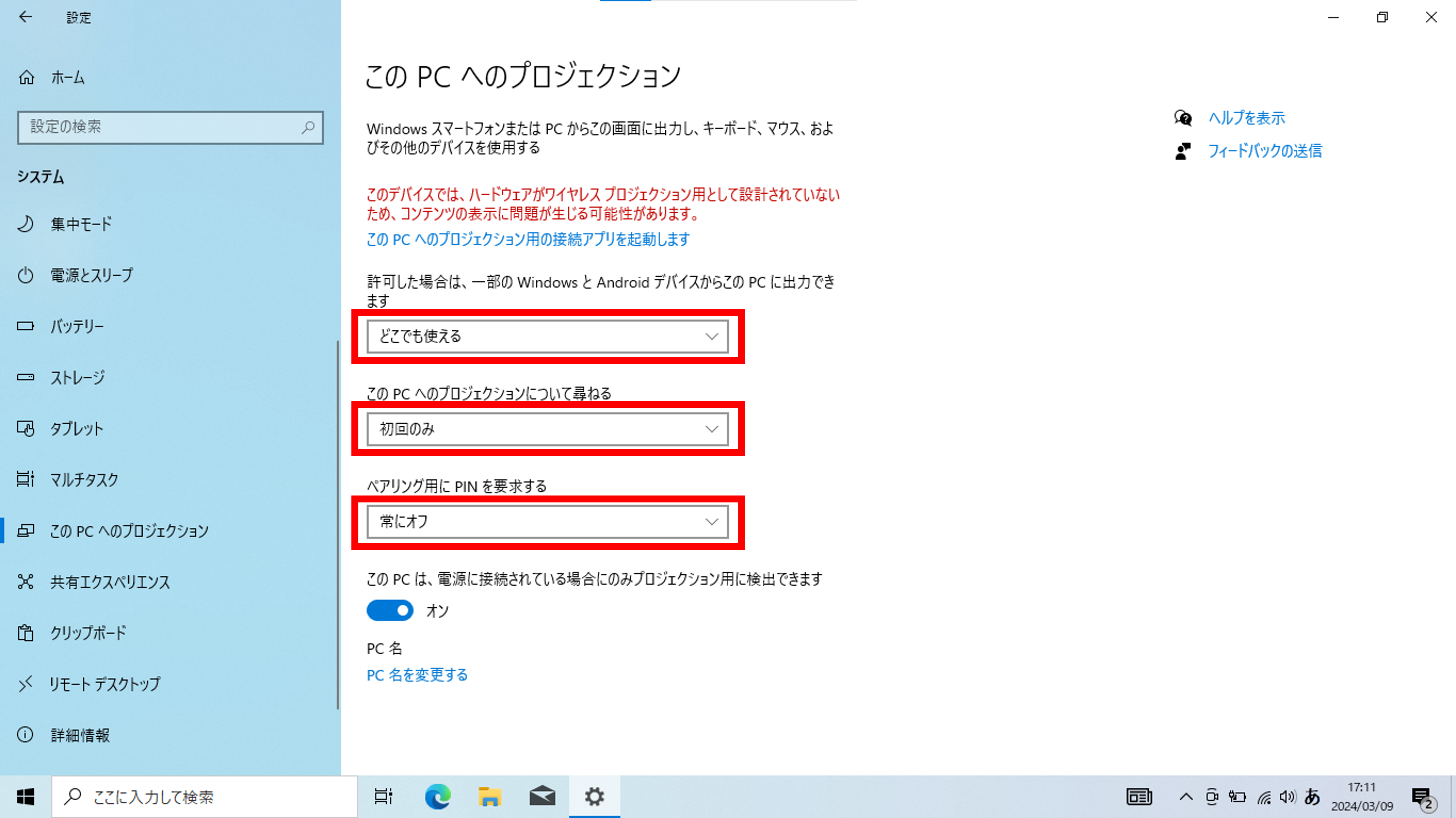
・利用方法
※モニター側PCはOSを立ち上げた状態にしておく必要があります。
(メインで利用するPC) ※Windows11の設定画面で説明します。
1,下部のタスクバーにあるWindowsマークを押すと下図のポップアップが出てきますので、赤枠で囲んだところに「ワイヤレス」と入力してください。
「ワイヤレスディスプレイに接続する」(システム設定)が出てきますので、クリックしてください。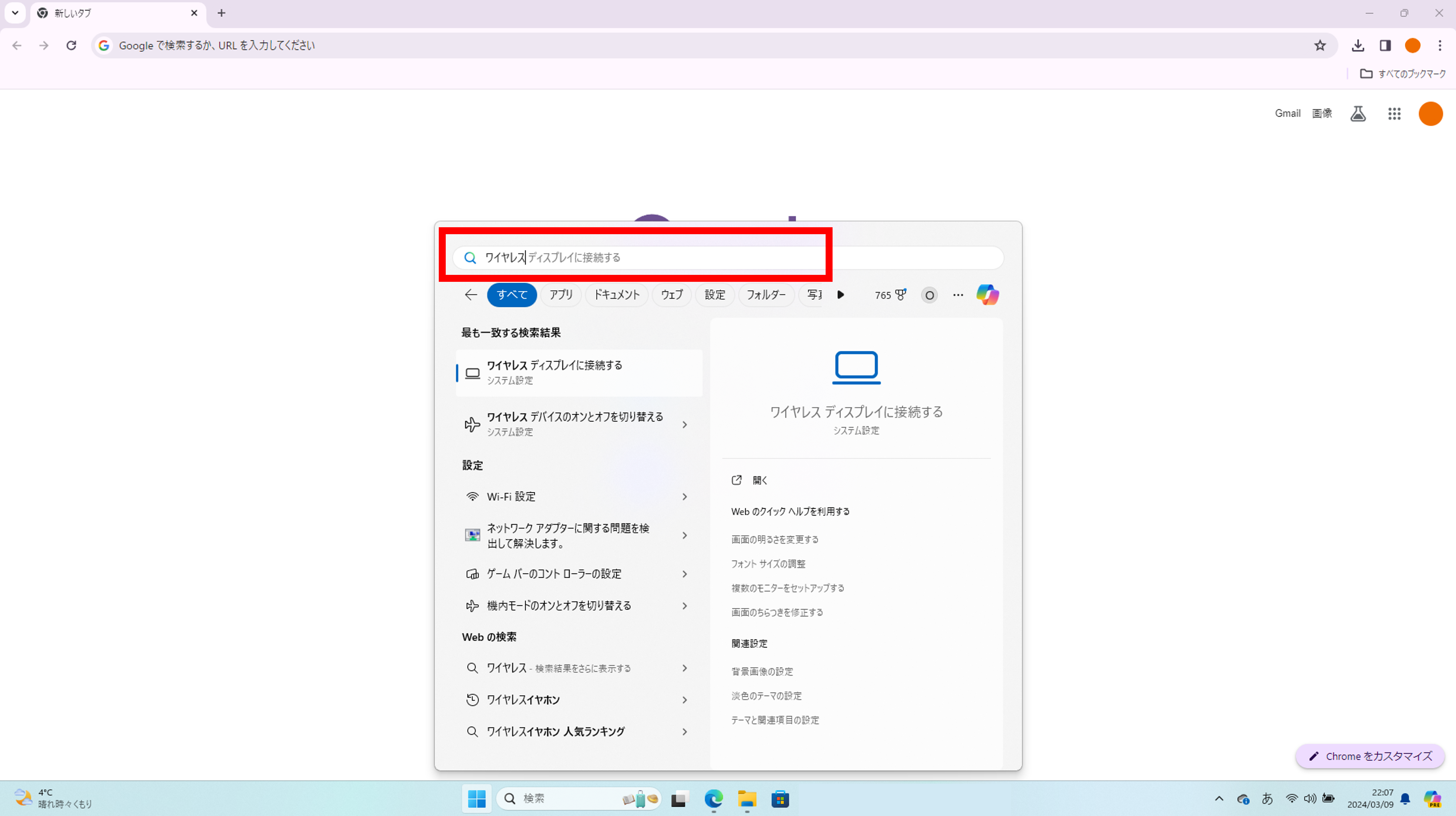
2,「ワイヤレスディスプレイに接続する」の右横にある「接続」を押してください。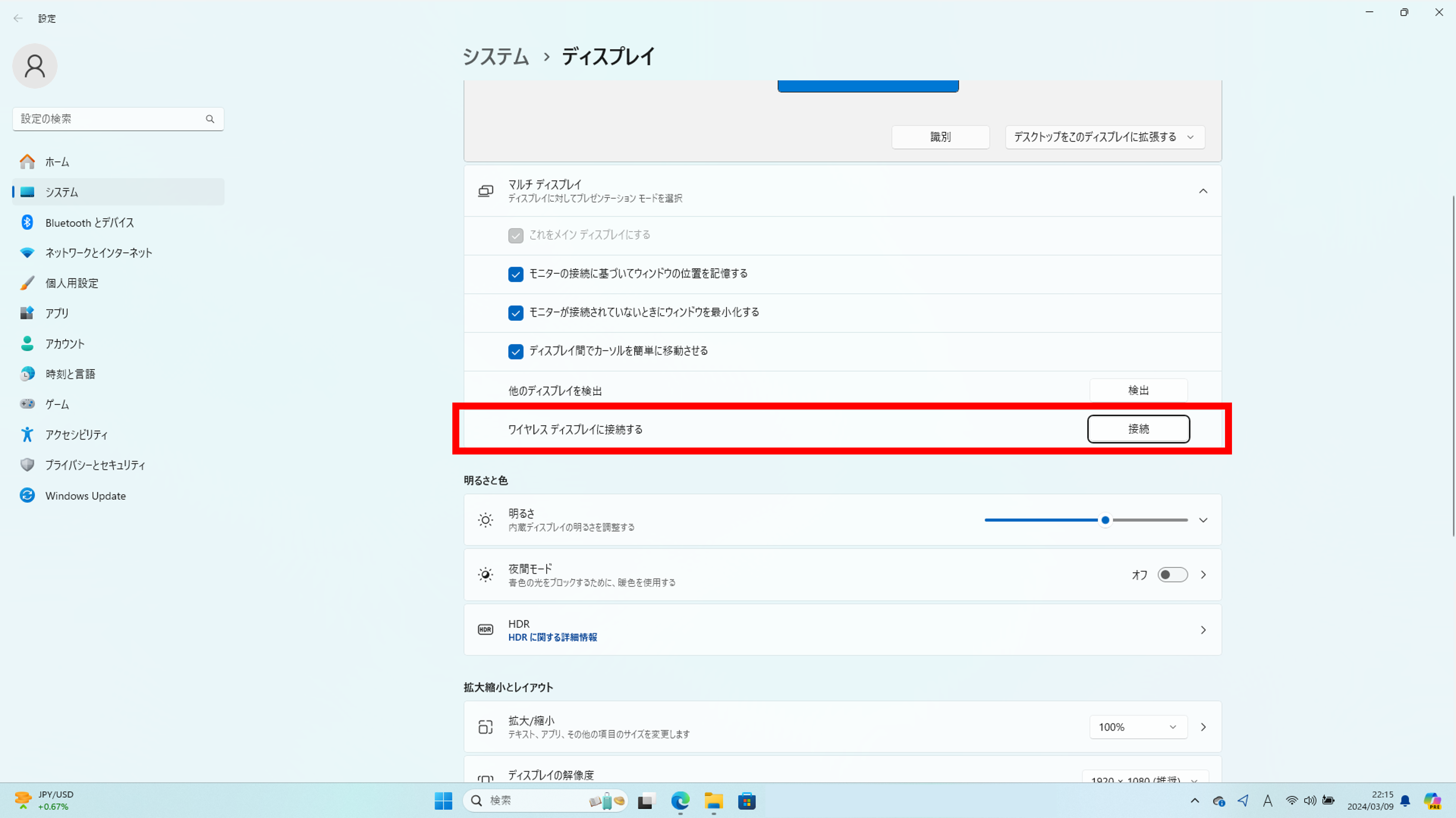
3,右下に使用可能なディスプレイのポップアップが出てきますので、モニターにするPCを選択してクリックしてください。
メインで使用するPC側の設定は以上です。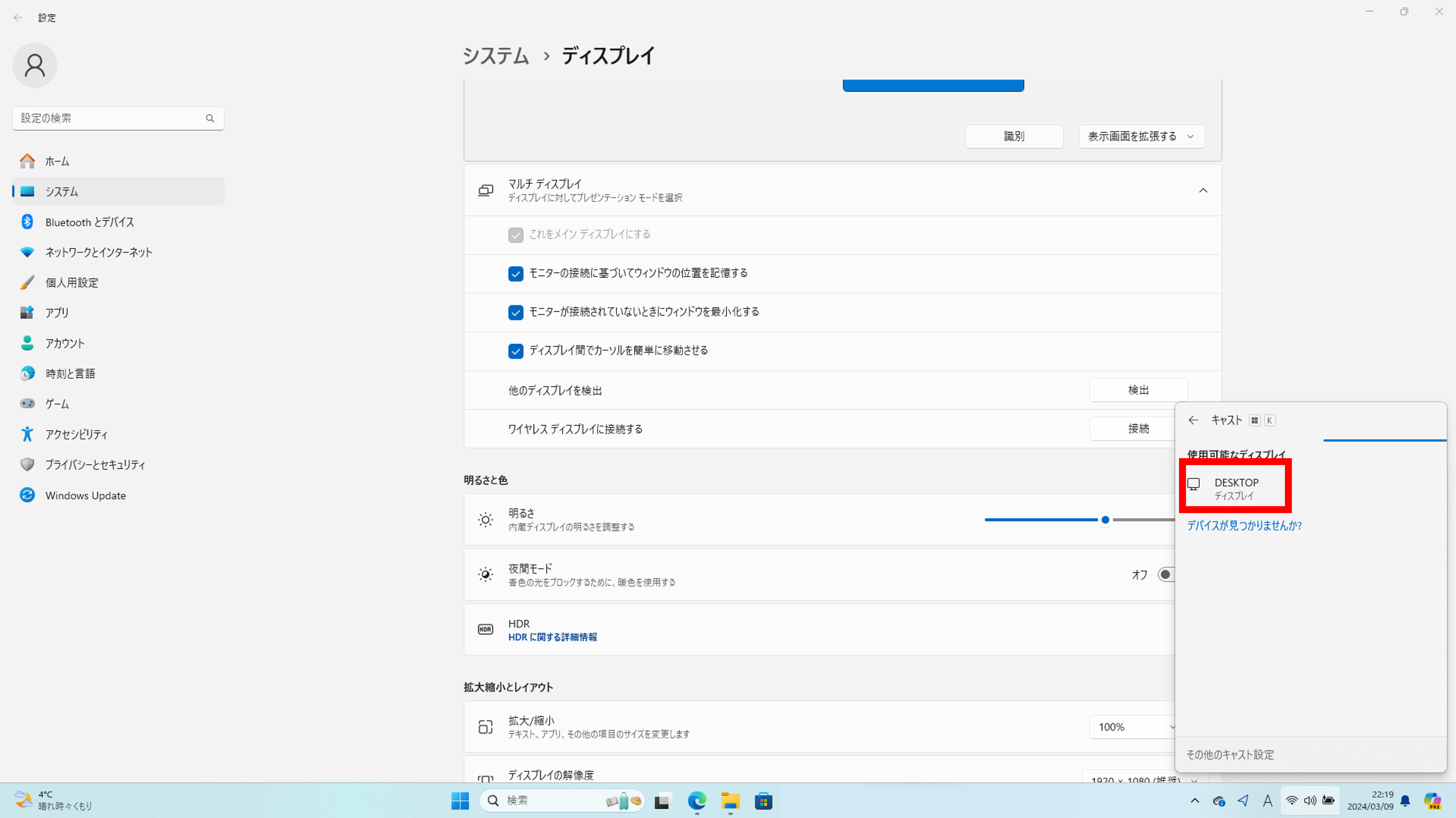
(モニターとして使うPC)
1、右下にポップアップが出てきますので、OKを押して下さい。
(常時許可にすると次回からポップアップは出てきません。)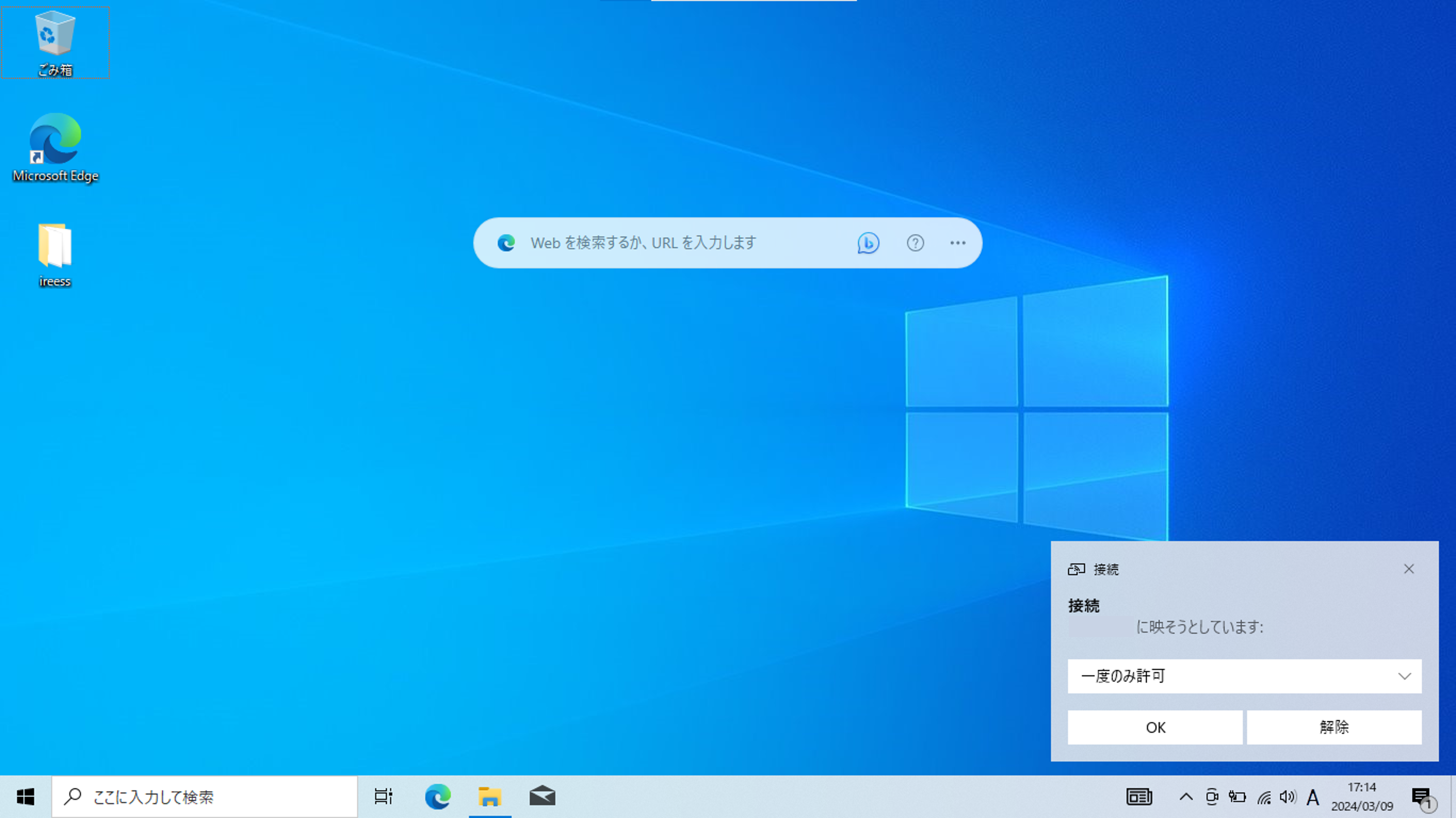
2,画面が切り替わりモニターとして使えるようになっているはずです!
4,まとめ
いかがでしたか?
設定も難しくなかったと思います!
ちなみに今回、モニターとして使ったPCのスペックは以下のとおりです。
CPU:Intel Core i3-2350M
RAM:4GB
ディスプレイサイズ:1366×768
CPUスペックはワイヤレスディスプレイとして利用する際に、あまり関係ない気がします。
家にないのでテストできませんが、Atomとかでも普通に動作しそうです。
また、途中で切断されることもなく非常に安定しています。
まだ利用したことがない方は、是非試してみてくださいね♪


